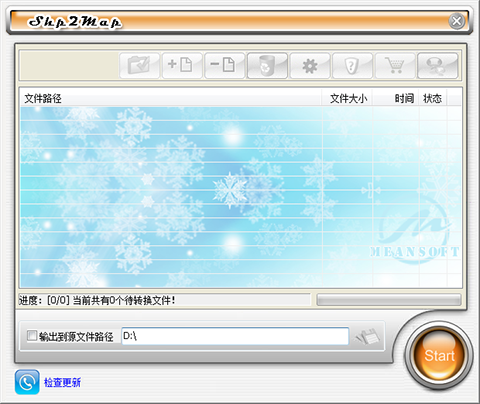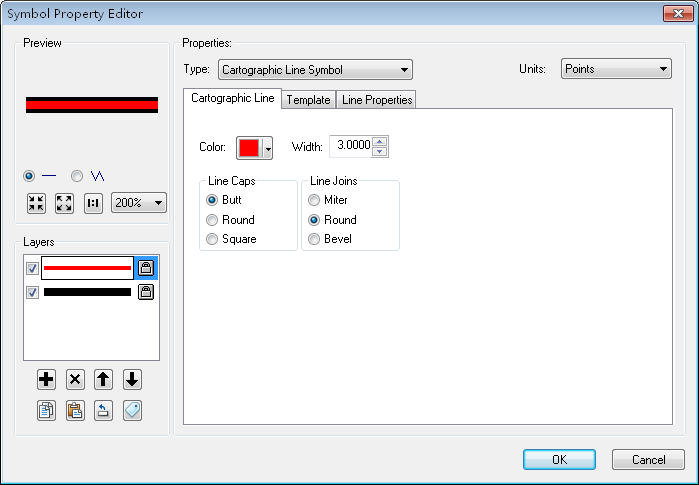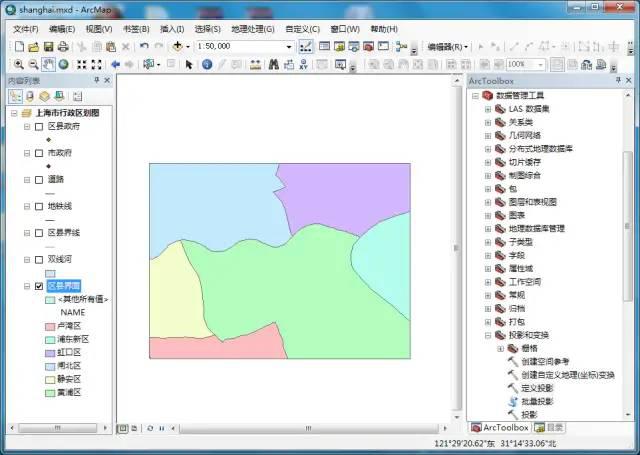ArcGIS制图山体阴影和晕渲
山体阴影效果的使用,其历史可以追溯到1668年, Hans Conrad
Gyger提交了一份精美的苏黎世区地图给政府,该图耗时38年绘制,因其具有极高军事价值,而被政府秘密保存。而后200年过去,才有相似的阴影地图产生。而今的地图产品,大多会使用山体阴影效果,再结合晕渲方法表现专题数据,如谷歌地图。
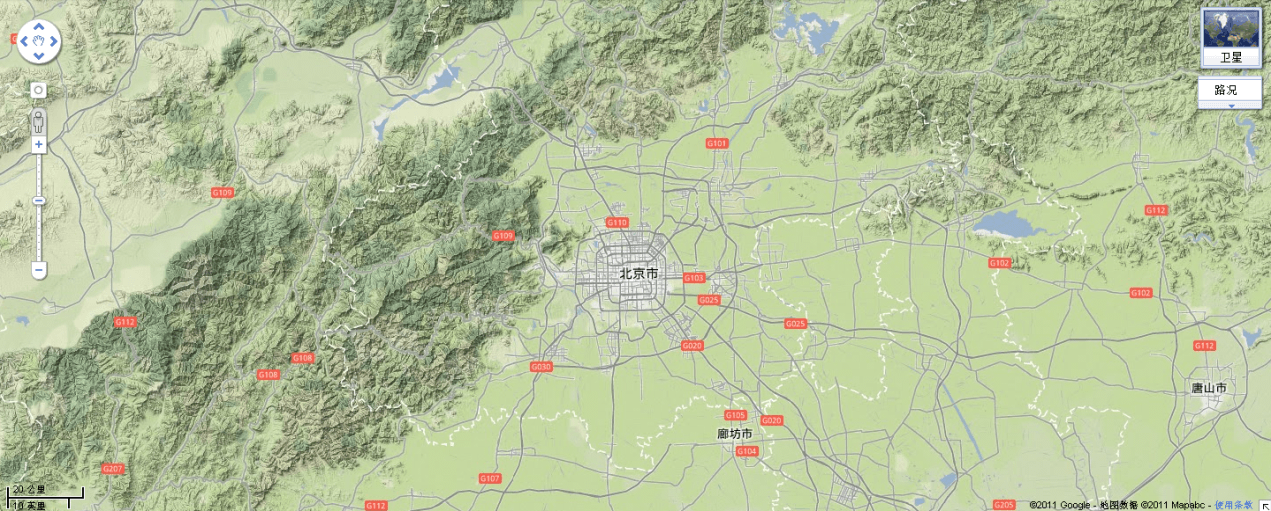
案例解析
山体阴影和晕渲效果,实现起来并不难。首先要有表达地形的高程数据(DEM),然后使用Hillshade工具生成山体阴影,设置山体阴影图层的透明度(确保透射出下层数据),再将下层数据用色带做渲染,整个过程就完成了。
我们知道,很多软件都能生成山体阴影,ArcGIS有Hillshade工具,ERDAS有Shaded Relief工具,ENVI的山体阴影工具存放在Topographic Modeling中。不同的工具,其处理能力也是不同的。ArcGIS在处理带有地理坐标系的DEM时,效果不是很理想,会在平坦地区出现大量凸点;ERDAS效果与ArcGIS相当,凸点明显;相比前二者,ENVI处理的速度最快,效果最好,如下图。

综上,在大数据量生成山体阴影时可以使用ENVI软件,但在处理小数据量的投影坐标系数据时,还是可以使用ArcGIS的。
实现过程
下面将在ArcGIS软件中,介绍山体阴影和晕渲的实现过程。
1.启动ArcMap,加载栅格数据DEM,如图;
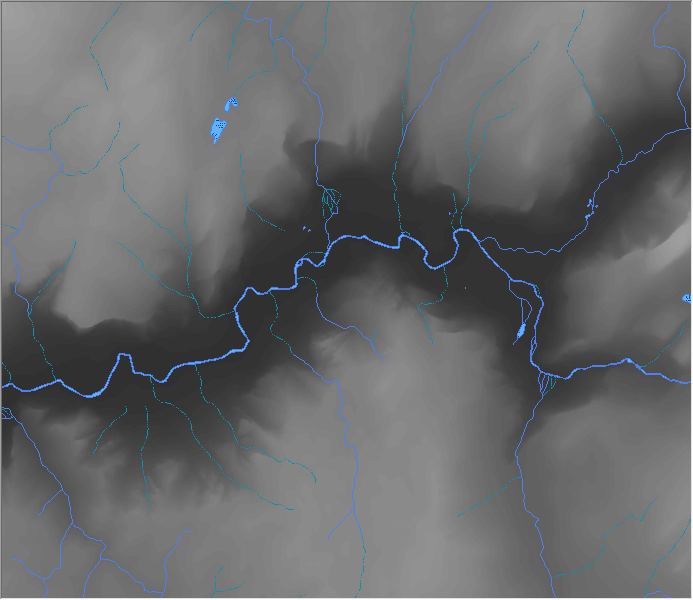
2.在ArcToolbox中打开Hillshade工具,输入数据源选择DEM图层,其他参数默认,如图;
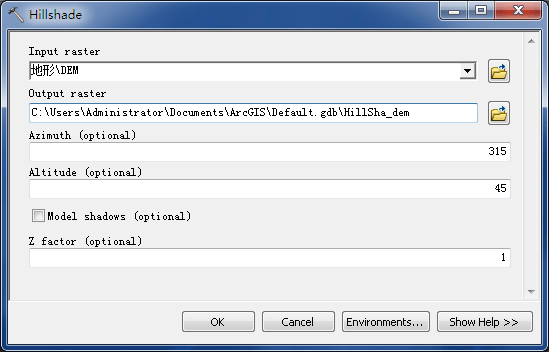
3.单击OK,生成新的栅格数据图层HillSha_dem;
4.在内容列表中,右键单击HillSha_dem图层,选择Properties;
5.打开图层属性窗口,切换到Display页,设置图层透明度为35%,如图;

6.单击确定,关闭图层属性窗口;
7在内容列表中,将HillSha_dem图层移至DEM图层上方,查看地图效果,如图
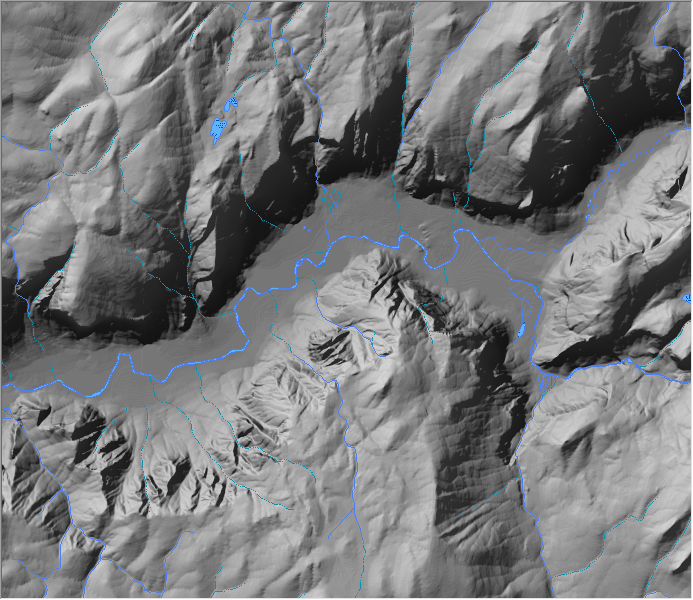
8.在内容列表中,右键单击DEM图层,选择Properties;
9.打开图层属性窗口,切换到Symbology页,选择Stretched,设置Stretch Type为Min-Max,选择带有晕渲效果的色带,如图:
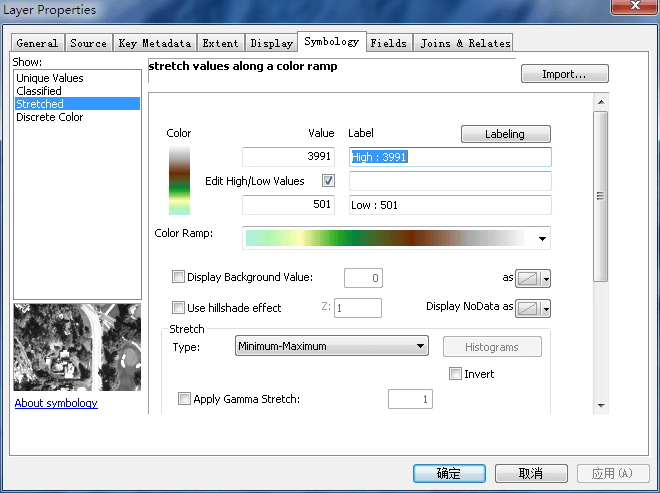
10.单击确定,查看地图效果,如图。
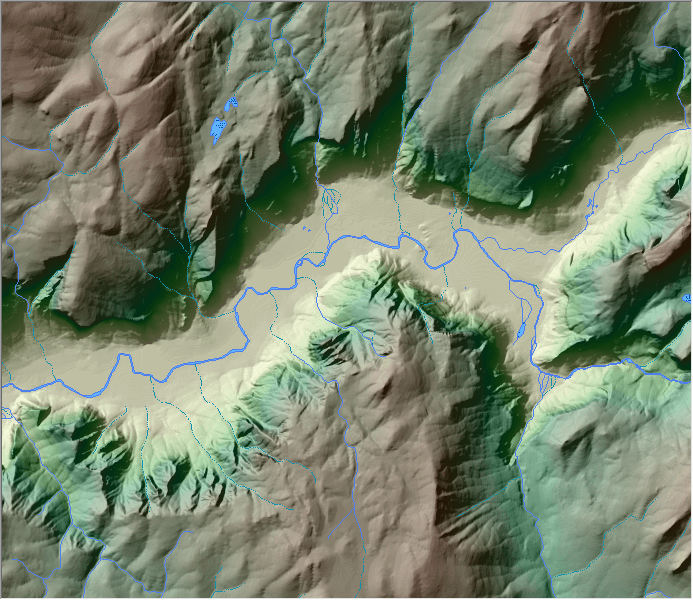
通过上面的介绍,您掌握山体阴影和晕渲效果的制作方法了吗?有些制图者,也会把专题数据设置为透明,放在山体阴影图层的上方,而对山体阴影图层做不透明处理,表达出来的效果与上述方法相似。